ממיר וידאו הכולל OJOsoft הוא הטוב ביותר עבור המרות וידאו ושמע מהיר. הממשק הפשוט שלו, משתמשים באפשרותך להמיר בקלות קטעי וידאו לתבניות קובץ אחרות כגון MP4, 3GP, MOV, FLV, חברי כנסת, ASF, MPEG & ורבים נוספים. הוא משמש על ידי צעירים רבים iPhone ממיר המדיה, PSP Video converter, ממיר אודיו Zune וכן הלאה. הוא תומך במכשירים ניידים רבים גם כן. ניתן לחלץ אודיו מתוך כל קובץ מדיה, להמיר אותו. באפשרותך לשנות הגדרות וידאו כגון קצב דגימה, קצב מסגרות, codec שמע או וידאו & הלאה. יתר על כן, זה נותן לך כמה אפשרויות כדי להשהות, להפסיק או להמשיך המרות הווידאו בכל עת. זהו כלי מתאים למתחילים, ככל שיוכל לשלוט המרות הווידאו בקלות.
- חלק 1. צעד אחר צעד מדריך למשתמש כדי להמיר וידאו באמצעות ממיר וידאו הכולל OJOsoft
- חלק 2. מומלץ חלופה עבור ממיר וידאו סה כ OJOsoft
חלק 1. צעד אחר צעד מדריך למשתמש כדי להמיר וידאו באמצעות ממיר וידאו הכולל OJOsoft
להוריד ממיר וידאו סה כ OJOsoft בשולחן העבודה. בעזרת כלי זה, באפשרותך להפוך כל וידאו כך שיהיה תואם בכל נגן מולטימדיה שהרצוי. זה בחירה טובה מאוד עבור המרות וידאו מהירה. הממשק שלה הוא פשוט מאוד, אינטואיטיבי וקומפקטי עם כלים בסיסיים. אנא עקוב אחר השלבים הבאים כדי להמיר קטעי וידאו.
שלב 1: קלט קובץ וידאו- לטעון קבצי וידאו ממיר וידאו OJOsoft על-ידי לחיצה על עיון אפשרות לצד תיבת הטקסט שם קובץ הקלט. בחר קובץ מהמחשב שלך כדי להתחיל המרת וידאו.
שלב 2: פלט שם קובץ. שם קובץ פלט לבחור באפשרות "לדפדף". תחילת ההמרה על ידי בחירה בכל אחת מתבניות הפלט קובץ כגון AVI, MP4, 3GP, MPEG, VOB, MOV ועוד רבים. עבור תבניות קובץ נוסף, באפשרותך לבחור יותר לאפשרות.
שלב 3: בחר פרופיל. באפשרותך לבחור פרופיל או מראש לפי דרישה שלך. אם בחרת את אבי"בתור תבנית הפלט, הפרופיל אבי יציג מספר קביעות מוגדרות מראש אשר יהיה תואם המכשירים שצוינו. הוא תומך מכשירים רבים כגון iPhone, ה-Xbox, PS3, זן, Inver, סמסונג גלקסי ועוד רבים. בחר באפשרות מתקדם יותר כלי ההתאמה האישית.
שלב 4: עריכה, המרת. בחר כפתור "ערוך" כדי לשנות את תבנית הווידאו לפני ההמרה. לאחר מכן, לחץ על "המר" כפתור כדי להפעיל את ההמרה. את קובץ הווידאו יומר תוך דקות ספורות.
החיסרון העיקרי שלה הוא כי הוא תומך רק ב 15 יום ניסיון ללא תשלום עבור המרות וידאו. בעוד אחרות ממירי וידאו מאפשרים תקופת הניסיון ללא תשלום של 30 עד 40 ימים.
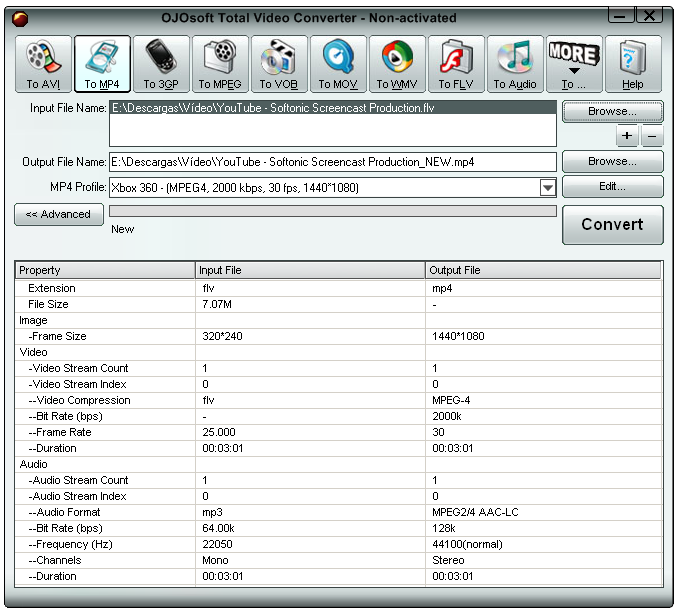
חלק 2. מומלץ חלופה עבור ממיר וידאו סה כ OJOsoft
iSkysoft iMedia ממיר דה־לוקס הוא תוכנת מולטימדיה מושלמת כשמדובר המרת, יצירה, עריכה או שיתוף תוכן מדיה. זה מספקים ואמין כדי להשתמש בתוכנית כדי להמיר כל וידאו לפורמט אודיו או וידאו כמו אבי, AAC, MOV, MKV, VOB, WMV, MPEG, 3GP ועוד רבים. הוא תומך בסיסי & תכונות עריכה אחרות כגון לחלץ שמע, להתאים את עוצמת הקול, להעלות להמיר קטעי וידאו באינטרנט, הגדרות מותאמות אישית, להתאים את הרזולוציה, והגדרות אחרות. להמיר והכן שלך וידאו מדהים לטעון אותם ב אתרי אינטרנט פופולריים כמו פייסבוק, Vimeo או YouTube. לשנות את תבנית הפלט או רכיבי codec לפי דרישה שלך.
iMedia ממיר דה־לוקס - ממיר וידאו
לקבל את הסיכום OJOsoft הטוב ביותר ממיר וידאו חלופה:
- תומך בכל התקן: עם קליק אחד בלבד ניתן להמיר כל פורמט מדיה מכל מכשיר.
- ערכת DVD מלאה: להמיר את קטעי וידאו DVD או סרטים, למזג אותם בסרטון אחד & להציל בכל פורמט הפלט.
- דפדפן המדיה: עם הנגן מדיה מובנה שלה/דפדפן, באפשרותך להוריד קובץ או קבצי וידאו מחשב פתוח עבור השמעה לפני ההמרה.
- כלי עריכה מתקדמים: חיתוך, שינוי AR, התאמת הבהירות/גווני אפור, להוסיף אפקטים מיוחדים, ביטול שזירה, וכך הלאה.
- ליצור וידאו קליפ: עם התכונה לחלץ שמע שלה, ניתן לחלץ אודיו מתוך קטעי וידאו וליצור קובץ אודיו חדש לגמרי.
מדריך למשתמש להמיר קטעי וידאו עם חלופה ממיר וידאו סה כ OJOsoft
שלב 1: להפעיל ממיר וידאו & הוספת קבצי מדיה
פתח את ממיר וידאו ולחץ על 'קובץ' כדי לפתוח את קבצי הווידאו באמצעות האפשרות "לטעון קבצי מדיה". משתמשים באפשרותך גם לגרור את קבצי המדיה על התוכנית.

שלב 2: בחר פורמט פלט שמע/וידאו
�באפשרותך לבחור קטגוריה וידאו בכל פורמט מדיה פלט. . זה גם ניתן להמיר קטעי וידאו ישירות לתבנית התקן נתמך, על-ידי לחיצה על הקטגוריה "התקן". האפשרות "שיתוף אינטרנט" אמור לשמש לרישום את סרטי הווידאו שלך שהומר לווידאו שיתוף אתרי אינטרנט. כדי לחלץ שמע, אתה צריך לבחור תבנית "שמע" & לחלץ אודיו במסלול.

שלב 3: עריכת וידאו
בחר "עריכה" כלי עריכת הוידאו ולהפוך אותו מגניב & יוצא מן הכלל. לרטש את קטעי וידאו באמצעות אפקטים מיוחדים, לחתוך סרטוני וידאו, להתאים את הבהירות או ניגוד, לכידת מסך, הוסף סימן מים וכן הלאה. לשנות את הוידאו רק אם הוא נחוץ. לחץ על 'אשר' כדי לשמור את השינויים.

שלב 4: תיקיית הפלט בחר & המר
השלב הסופי הוא לבחור את קובץ היעד ולחצו על "המר" כדי להתחיל את המרת וידאו. לאחר ההמרה, הווידאו המומרים יישמרו בתיקיה פלט נבחר על ידי לך.




